全25チャンネル を 24時間すべて無料 で楽しめるインターネットテレビ局「AbemaTV (アベマTV)」がスタートして3ヶ月が経ち、日々人気が広がり利用ユーザーが増え続けています。
そこで今回は、AbemaTV(fresh)をPC/Android端末を使ってテレビで視聴する方法をご紹介します。
Fire TV StickとChromecast
「Fire TV Stick(Amazon)」「Chromecast(google)」とは、動画サイトをテレビに飛ばして視聴する、USBメモリーのような「TVスティック」と呼ばれるHDMI端子に接続するデバイスです。※同様の機器の「AppleTV」は大きいのでTVスティックとは呼べないですね。
Fire TV Stickは、機動してAbemaTVのアプリをインストールするだけで使えます。リモコンが使いたい方は、こちらの方が今回紹介する方法より簡単です。
今回はChromecastを使ってTVに映す方法をご紹介します
|
Chromecast ブラック
|
追記:スマートホン用の公式アプリから直接Chromecastにキャストする事が出来るようになりました。またAmazonTV Stickでも公式アプリをインストールする事で再生する事が可能です。
パソコンからテレビに映す方法
PCのChromeブラウザには、タブをCastする機能がついているので、それを使えば一発で視聴する事ができます
ChromeでAbemaTVを表示▼
テレビで観たい番組を表示して「Google Cast」をクリック▼
このタブのキャスト先から送りたい「TVスティック」をクリック▼
これでテレビで視聴する事ができました▼
Google Castが表示されていない場合、右上の「Google Chromeの設定」からGoogle Castをクリックする事でアドレスバーの横に表示されます▼
※表示されていない場合、設定の拡張機能から「有効」にチェックしてください
Android端末でキャストする方法
Android版の公式アプリはChromeCastに対応していますので、アプリ内で表示している番組を開きキャストアイコンをタップします。追記:iOS版の専用アプリもChromeCastに対応しました
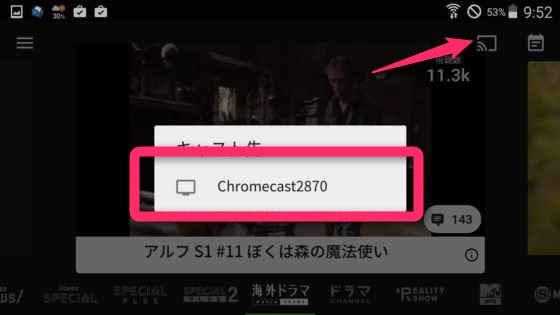
「AbemaTV fresh」は対応していませんので「Google Cast」アプリを使ってキャストします
無料
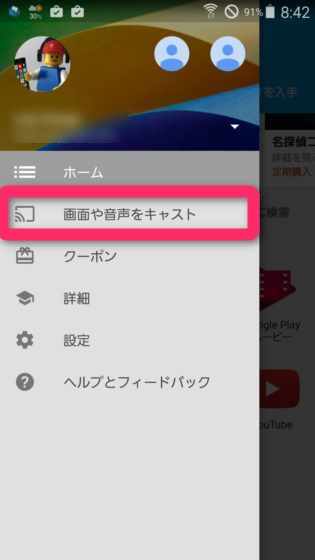
するとスマホの画面がテレビに映し出されます▼

次にAbemaTV freshの公式アプリをスマホ上で実行して観たい番組を表示します

開発:AbemaTV, Inc.
無料
今後、「iPad」や「ChromeCast」「AirPlay」、「AndroidTV」「AppleTV」など、様々な環境で「AbemaTV」を楽しめるよう開発を進めてまいります。
ソース:公式ブログ
タカシ
最新記事 by タカシ (全て見る)
- Amazonセール情報!AR/スマートグラス「XREAL Air 2 」レッド限定500台 - 2024年10月24日




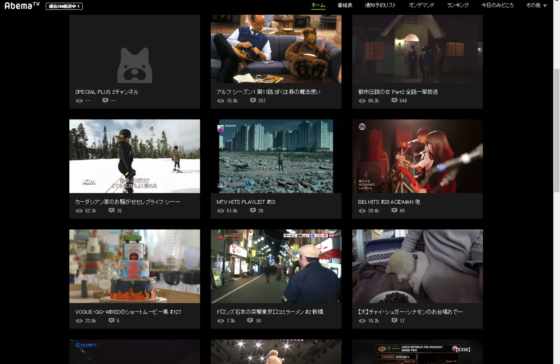
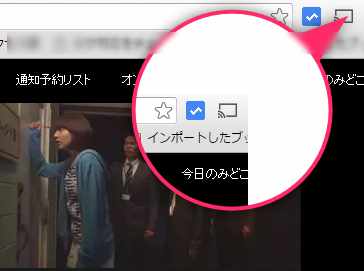
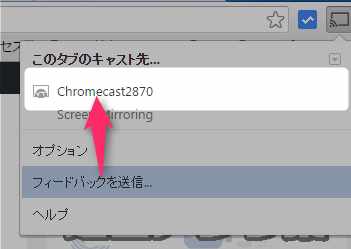
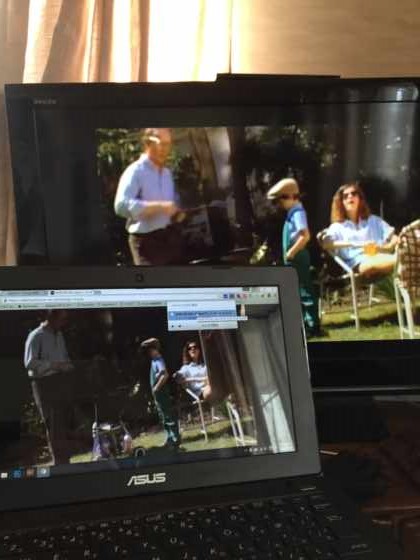
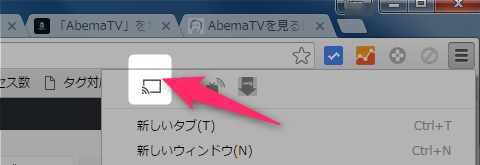
 開発:AbemaTV, Inc.
開発:AbemaTV, Inc.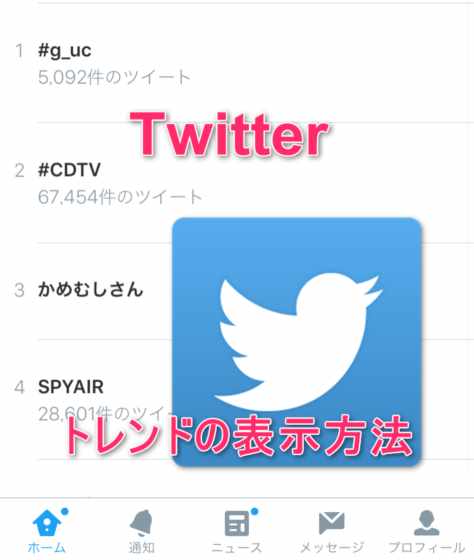

コメント